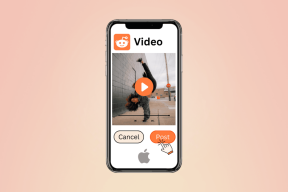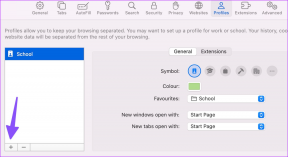Hög effektivitet kontra mest kompatibla: Vilken iPhone-kamerainställning ska du välja
Miscellanea / / November 29, 2021
När det kommer till foton och videor är Apple nästan alltid i paritet, om inte bättre, än konkurrenterna. den strävar kontinuerligt efter att tänja på gränsen med den senaste kameratekniken på iPhone. Och en ganska intressant utveckling är antagandet av HEIC- och HEVC-formaten för att lagra foton respektive videor.

Du måste ha märkt att din iPhone också låter dig byta från standardinställningen för högeffektiv inspelning till Mest kompatibla. Den senare låter dig ta foton och filmer i de äldre JPEG- respektive H.264-formaten.
Fler val är alltid bättre, men hur står sig båda lägena mot varandra? Går du miste om något genom att föredra det ena framför det andra? Efter att ha växlat mellan både högeffektiv och mest kompatibla kamerainspelningsinställningar regelbundet, låt mig dela hur de skiljer sig när det gäller lagring, visuell kvalitet och kompatibilitet.
Lagring
En av de starkaste punkterna när det kommer till High Efficiency-läget är dess absurt lägre filstorlekar. I allmänhet fann jag att bilder sparade i HEIC-formatet bara tar upp cirka 50-60 procent av lagringsutrymmet jämfört med den mest kompatibla inspelningsinställningen. Och förhållandet förblir konsekvent detsamma oavsett mängden detaljer som ingår i den övergripande sammansättningen av ett foto.
Till exempel kommer en bild som vanligtvis tar 3 MB utrymme som en JPEG-fil bara att kräva cirka 1,5 MB när det tas i HEIC-format — en ganska stor del när det gäller lagring om du tar bilder regelbundet. Och om du tuffar runt en iPhone eller iPad som faller i nedre delen av spektrumet när det gäller lagringsstorlek, då räddar du dagen om du fotograferar i High Efficiency.


Även när det kommer till att spela in videor lyser HEVC-formatet (som använder H.265-kodning) verkligen med drastiskt lägre lagringskrav. Oavsett vilken upplösning eller bildrutor per sekund jag spelade in en video med, fann jag upp till femtio procent (eller mer i vissa fall) minskning av filstorleken jämfört med det mest kompatibla läget. Fenomenal.
Dricks: Du kan kontrollera Apples lagringsuppskattningar genom att byta inspelningslägen och sedan dyka in i menyerna Spela in video och Spela in Slow-mo i kamerainställningarna.


Bortsett från det finns det en ganska betydande begränsning om du väljer att använda mest kompatibla läge - du kan inte spela in 4K-videor i 60 fps eller högupplösta slow-mo-videor med 240 fps. Snarare än att vara en teknisk begränsning beror detta möjligen på de betydligt högre filstorlekarna som är resultatet av att använda den äldre H.264-codec.
Och med tanke på att iPhones och iPads inte har utbyggbart lagringsutrymme är det förståeligt från Apples sida att enbart hålla sig till hög effektivitet för just dessa inställningar.
Att ta bilder och filma i högeffektivt läge gör också underverk om du använd iCloud för att säkerhetskopiera dina media online. Oavsett om du använder Apples snåla 5 GB gratis lagringsutrymme eller någon av de betalda nivåerna, känns det ganska fantastiskt att ha möjligheten att lagra ungefär dubbelt så mycket innehåll.
Även på Guiding Tech
Visuell kvalitet
Låt oss få det här ur vägen först - jag är inte ett proffs när det gäller att bedöma foton och videor, men jag vet en bra bild från en dålig. Och efter att ha tagit massor av bilder och videor i både högeffektiva och mest kompatibla lägen är skillnaderna mellan dem ganska omöjliga att skilja.
Även med de galna komprimeringsalgoritmerna bakom High Efficiency-formaten visas både foton och videor riktigt bra jämfört med de större JPEG/H.264-filerna.
Notera: Skärmbilderna nedan är inte det perfekta sättet att jämföra eftersom de är sparade i PNG-format, men du kan förstå kärnan.


Även om man zoomar hela vägen upp finns det inga märkbara skillnader. Men jag har sett folk svära att bilder tagna i mest kompatibla läge (särskilt de i svagt ljus) ser marginellt bättre ut, och det kanske är sant med tanke på den kraftiga komprimeringen som pågår med High Effektivitet.
Om du är orolig för att förlora de minsta detaljerna på grund av komprimering, bör du överväga att använda det mest kompatibla läget. Men återigen, jag kan inte hitta någon signifikant skillnad.


Men om du vill gå in på det tekniska har bilder tagna i High Efficiency sina fördelar. Till exempel stöder HEIC-formatet ett större urval av färger, vilket innebär snyggare foton på skärmar som stöder ett bredare färgomfång. Dessutom tar den också hänsyn till de olika djupnivåerna av bilder och bör resultera i en övergripande bättre redigeringsupplevelse efteråt.
Och eftersom formatet är en behållare kan det också lagra flera bilder i en enda fil, vilket gör det till en bättre kandidat för Livefoton. Återigen är detta bara tekniska detaljer som sannolikt inte kommer att ge en fördel med standarden på teknik i utbredd användning idag, men om du vill framtidssäkra ditt arbete så är fotografering med hög effektivitet vägen till gå.
Även på Guiding Tech
Kompatibilitet
När det kommer till kompatibilitet kan saker och ting slås och missa med högeffektivt läge. De flesta enheter utanför Apples ekosystem stöder inte de relaterade formaten som standard. På Windows, till exempel, hittade jag HEIC-bilder för att visa anomalier även med rätt codecs installerade. Och kom inte igång med High Efficiency-videouppspelning, som Microsoft faktiskt har lust med ta ut en avgift för relevanta codecs!
När det kommer till kompatibilitet kan saker och ting slås och missa med högeffektivt läge
iOS har dock en standardinställning som automatiskt konverterar HEIC-filer till det äldre JPEG-formatet för enheter som inte stöder formatet inbyggt. Funktionaliteten fungerar för det mesta ganska sömlöst under överföringar. Det kan dock också resultera i fel, särskilt när du flyttar bilder till Windows-baserade datorer. Bilder som tagits med det mest kompatibla läget har inga sådana problem.
Notera: iOS utför automatiskt konverteringar till enheter när dina bilder överförs till andra enheter. För att ändra denna standardinställning, besök inställningarna för appen Foton.

Detsamma gäller foton och videor när du laddar upp dem till vissa inbyggda appar (Mail, Notes, etc.) och för de flesta tredjepartsappar (som Facebook och Twitter), där filerna automatiskt konverteras till en kompatibel formatera. Som du ser har Apple tänkt ut att ge en sömlös användarupplevelse oavsett vilken infångningsinställning du använder.
Och på den ljusare sidan har de flesta molnlagringstjänster redan anpassat sig till HEIC- och HEVC-formaten också, och om du föredrar tjänster som OneDrive eller Google Photos över iCloud kan du ladda upp, förhandsgranska och till och med konvertera dina media utan större problem.
Även på Guiding Tech
Olika slag för olika folk
Hög effektivitet kan vara framtiden för foto- och videoformat. Med tanke på de enorma utrymmesbesparingarna och försumbara kvalitetsförlusterna som är förknippade med behållaren, får vi hoppas att det händer snart.
Ja, det finns anledning till oro när det kommer till kompatibilitet, och du kanske vill släppa det till förmån för inställningen Mest kompatibla om du stöter på svårigheter. Som sagt, Apple har dig täckt med automatiska konverteringar som du förmodligen inte ens kommer att märka.
Så småningom beror det på vad du är mest oroad över – lagringsutrymme, visuell kvalitet eller kompatibilitet. Men med tanke på allt, att hålla sig till High Efficiency-nät ger de flesta fördelarna.
Nästa upp: Att använda iCloud Photo Library kan vara ett verkligt problem, främst på grund av den drastiskt låga lagringskvoten som du får. Om du inte gillar att uppgradera kan My Photo Stream rädda dagen. Ta reda på för- och nackdelarna med att använda det över iCloud Photo Library.